Las 3 mejores opciones para compartir la contraseña de Wi-Fi
¿Estás asistiendo a algunos invitados en casa y ellos?¿Estás pidiendo tu contraseña de Wi-Fi? Esta es una situación muy común que todos se encuentran hoy en día. Pero, no quiere pasar por la molestia de explicar a los invitados cómo ingresar la contraseña, con mayúsculas o minúsculas, números, símbolos u otros que no. O tiene una contraseña vergonzosa que no desea para revelar a otros, pero simplemente no puede rechazar a sus invitados. En ese caso, puede escribir la contraseña, pero hacerlo para todos y también cada vez puede ser muy frustrante. Por lo tanto, en este artículo, le diremos tú Cómo compartir la contraseña de Wi-Fi sin necesidad de ingresar la contraseña de Wi-Fi ni revelarla a nadie.
Aquí hay algunas soluciones para compartir su contraseña de Wi-Fi sin ningún problema.
- Opción 1: comparta la contraseña de Wi-Fi de iPhone / iPad a iPhone / iPad
- Opción 2: compartir la contraseña de Wi-Fi entre iPhone y Android
- Opción 3: comparte la contraseña de Wi-Fi del iPhone a la computadora
Opción 1: comparta la contraseña de Wi-Fi de iPhone / iPad a iPhone / iPad
Hay dos métodos para compartir la contraseña de Wi-Fi entre dispositivos iOS. Primero es con la función incorporada en iOS 11 y superior y luego con Tenorshare 4uKey - Password Manager. A continuación te contamos Cómo compartir la contraseña de Wi-Fi usando estos dos métodos en detalles
Solución 1-1: manténgalos juntos (para iOS 11/12)
Dos dispositivos iOS pueden compartir la contraseña de Wi-Fientre ellos fácilmente gracias a una nueva característica en iOS 11 y superior. Con esta función, puede compartir la contraseña de Wi-Fi sin revelarla o escribirla en otro dispositivo. Esto lo hace fácil y conveniente tanto para usted como para sus invitados. Pero, aunque es relativamente muy fácil compartir la contraseña de Wi-Fi con este método, la persona con la que necesita compartir su contraseña de Wi-Fi debe estar en su lista de contactos. De lo contrario, no podrá compartir su contraseña de Wi-Fi con él / ella. Para saber Cómo compartir la contraseña de Wi-Fi Usando este método, siga los pasos a continuación:
Paso 1: Primero, agregue la persona a la que necesita compartir la contraseña en su lista de contactos. Para hacer esto, toque Contactos> Agregar> ingrese datos de contacto y finalmente toque "Listo". Si la persona ya está en su lista de contactos, simplemente vaya al siguiente paso.
Paso 2: Vaya a Configuración> Bluetooth y active Bluetooth. Debe activar Bluetooth tanto en su propio dispositivo iOS como en el dispositivo iOS de su huésped.
Paso 3: Ahora, acerque su dispositivo a los de su invitado y luego al dispositivo desconectado de su invitado, vaya a Configuración> Wi-Fi y luego seleccione el nombre de la red Wi-Fi.

Paso 4: Esto mostrará un mensaje en su dispositivo pidiéndole que comparta la contraseña de Wi-Fi. Pulse Compartir contraseña y la contraseña se compartirá con el dispositivo iOS del huésped.
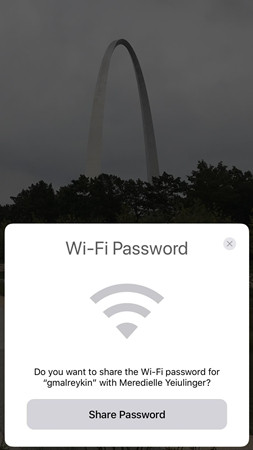
- Su dispositivo iOS debe estar conectado a las redes Wi-Fi cuya contraseña desea compartir.
- Este método funciona en un dispositivo iOS con iOS 11 y superior y MacOS High Sierra.
Solución 1-2: Uso de 4uKey - Administrador de contraseñas (para todos los sistemas iOS)
El primer método solo puede compartir la contraseña de Wi-Fi siEl dispositivo está ejecutando iOS 11 o superior. Desafortunadamente, las personas con iOS más bajo que iOS 11 no pueden usar esta nueva función. Por lo tanto, podrían usar Tenorshare 4uKey - Password Manager, buscador y administrador de contraseñas de iOS, para recuperar la contraseña de Wi-Fi guardada desde el dispositivo iOS. Tenorshare 4uKey - Password Manager puede recuperar la contraseña de Wi-Fi de todos los dispositivos iOS, ya sea que tengan iOS 11 o superior o inferior. Por lo tanto, puede atender a una amplia gama de dispositivos, por lo que es muy útil. También puede mantener todos los Wi-Fi. La contraseña de Fi está protegida con Tenorshare 4uKey - Password Manager y también exporta las contraseñas de Wi-Fi recuperadas a otras aplicaciones y administrador de contraseñas. Si desea saber cómo compartir la contraseña de Wi-Fi con Tenorshare 4uKey - Password Manager, siga los pasos a continuación:
Paso 1: Primero, descargue e instale Tenorshare 4uKey - Password Manager en su computadora / computadora portátil con Windows o Mac desde su sitio web oficial.
Paso 2: Después de la instalación, inicie Tenorshare 4uKey - Password Manager haciendo doble clic en el ícono del escritorio o cualquier otro método y conecte su dispositivo iOS a la computadora con un cable USB compatible.
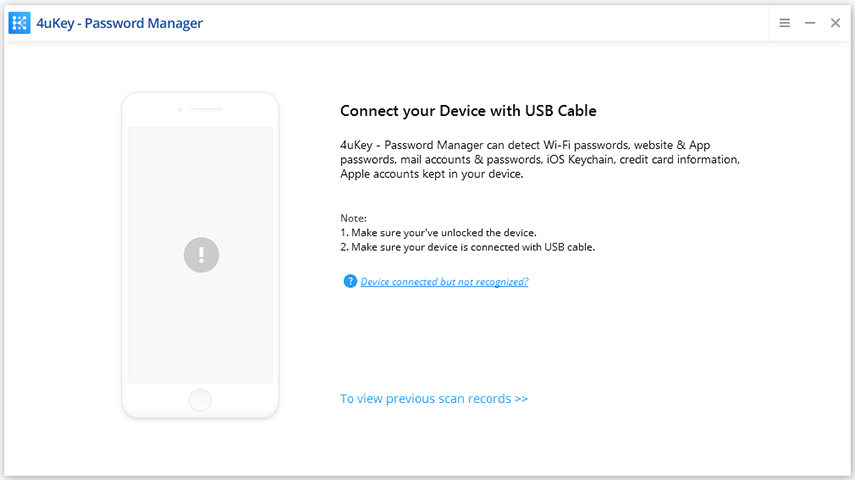
Paso 3: espere pacientemente unos segundos y cuando se detecte el dispositivo, haga clic en el botón "Iniciar escaneo".

Etapa 4: Una vez finalizada la exploración, este buscador de contraseña de iOS mostrará todas sus cuentas y contraseñas en una nueva ventana. Seleccione la categoría de cuenta de Wi-Fi para encontrar todas las redes de Wi-Fi y sus respectivas contraseñas.

Paso 5: También es posible exportar sus contraseñas de Wi-Fi a un archivo .csv, que sea compatible con Chrome, LastPass, 1Password u otros programas. Simplemente haga clic en el botón Exportar y luego elija cualquier opción de su elección para exportar la contraseña.
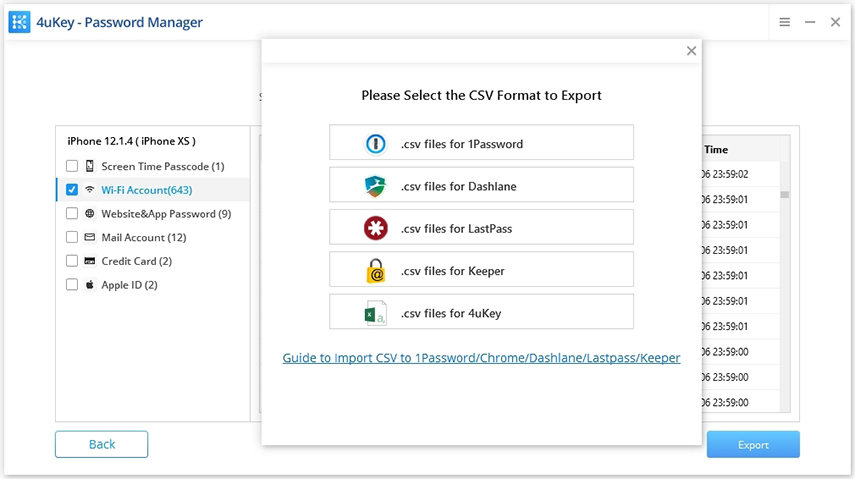
Opción 2: compartir la contraseña de Wi-Fi entre iPhone y Android
Sin embargo, la nueva característica de iOS permite compartirLa contraseña de Wi-Fi entre dispositivos iOS fácilmente, este método no funciona si necesita compartir la contraseña de su dispositivo iOS a un dispositivo Android. Por lo tanto, si quiere pensar en cómo compartir mi contraseña de Wi-Fi con los usuarios de Android, entonces podría usar una aplicación llamada Códigos visuales. Esta aplicación le permite crear un código QR para su red Wi-Fi. La persona que desea compartir Wi-Fi solo necesita escanear el código QR para conectarse a la red. Siga las instrucciones a continuación. pasos para saber cómo compartir Wi-Fi sin contraseña usando códigos visuales -
Paso 1: Primero, ve a App Store e instala la aplicación Visual Codes en tu iPhone.
Paso 2: Después de la instalación, abra la aplicación y luego toque el botón Agregar Código en la parte inferior de la página de Códigos.
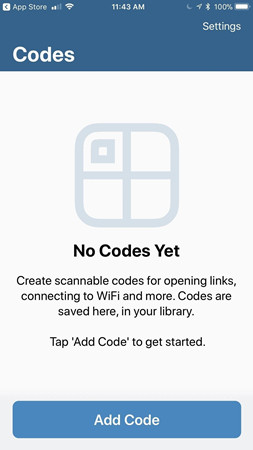
Paso 3: Luego, seleccione Conectarse a Wi-Fi desde la opción de códigos y luego ingrese la información de la red Wi-Fi como SSID, Contraseña y modo de seguridad.
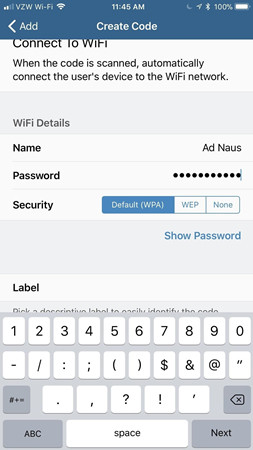
Paso 4: Luego, haga clic en el botón Crear Código y luego presione Crear Código nuevamente para confirmar. Cuando se crea el código, simplemente tome una captura de pantalla de él.

Paso 5: Ahora, abra el escáner QR en el dispositivo Android y escanee la captura de pantalla del código QR guardada en la aplicación Fotos.
Paso 6: Después de escanear el código, haga clic en Conectar y se conectará a la red Wi-Fi.
Opción 3: comparte la contraseña de Wi-Fi del iPhone a la computadora
También es posible compartir la contraseña de Wi-Fi desdeiPhone a la computadora Mac. Esto se logra mediante la función de llavero tanto en iPhone como en Mac. La función de llavero le permite sincronizar la contraseña en sus dispositivos Apple, incluyendo iOS y Mac. Aunque, debido a que la función de llavero no está disponible en el sistema de Windows, no es posible compartir la contraseña de Wi-Fi de iPhone a Windows. Pero, si usted es un usuario de Mac, puede seguir los pasos a continuación para saber compartir y obtener la contraseña de Wi-Fi en las computadoras Mac que utilizan la aplicación Keychain:
Paso 1: Primero, en su iPhone / iPad, toque Configuración en la pantalla de inicio y luego vaya a iCloud.
Paso 2: en iCloud, desplácese hacia abajo, busque y toque la opción Llavero.
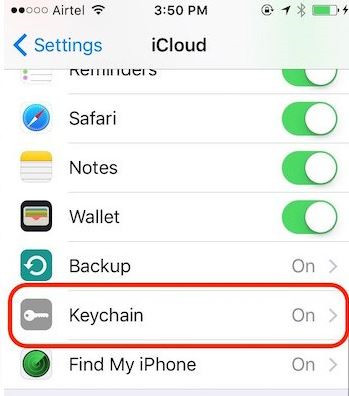
Paso 3: Encienda el interruptor de llavero de iCloud y luego vuelva a la pantalla de inicio de la configuración superior.
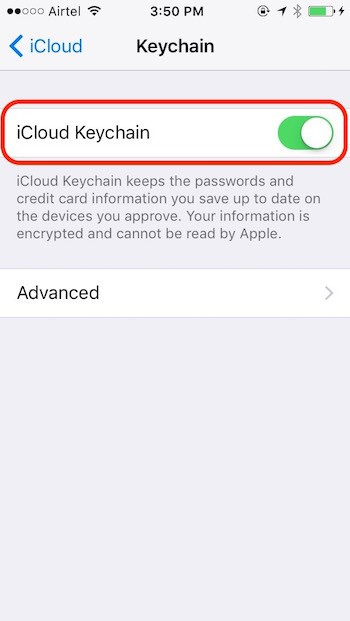
Paso 4: toque la opción Punto de acceso personal y luego active el punto de acceso personal.
Paso 5: Conecte su dispositivo Mac a la red de punto de acceso personal. Comenzará a sincronizar las contraseñas de Wi-Fi en el dispositivo iOS y la Mac. Si desea poder ver la contraseña compartida, continúe con el siguiente paso.
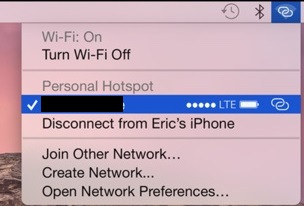
Paso 6: En Mac, realice una búsqueda de Keychain Access en la búsqueda de Spotlight y luego ábrala.
Paso 7: encuentre su red Wi-Fi en la lista y luego haga doble clic en ella. Se abrirá un cuadro de diálogo que contendrá la información sobre la red.
Paso 8: Haga clic en la casilla de verificación Mostrar contraseña y podrá ver la contraseña.
Resumen
El Wi-Fi es un elemento crucial de nuestra vida cotidiana.que todo el mundo usa mucho. Dado que casi todos los teléfonos inteligentes disponibles en la actualidad cuentan con servicio de Wi-Fi, las personas prefieren usar Wi-Fi para navegar por Internet a través de su red celular, ya que pueden ahorrar en sus datos celulares. Si también tienes algunos amigos, familiares o invitados que visitan tu hogar y te piden tu contraseña, puede ser muy molesto. Alguien puede responder que olvidó la contraseña de Wi-Fi. Por supuesto, no puede rechazarlos por completo, pero tampoco puede revelarles la contraseña. Por lo tanto, en este artículo, le brindamos varias soluciones en Cómo compartir la contraseña de Wi-Fi sin decirle a nadie. En general, 4uKey - Password Manager puede ser una gran herramienta en este sentido y lo recomendamos encarecidamente.









